Если вы первый раз в жизни запустили фотошоп, то эта тема поможет вам разобраться с интерфейсом и основными понятиями.
Для начала разберёмся с интерфэйсом и инструментами. Рабочее окно фотошопа выглядит так 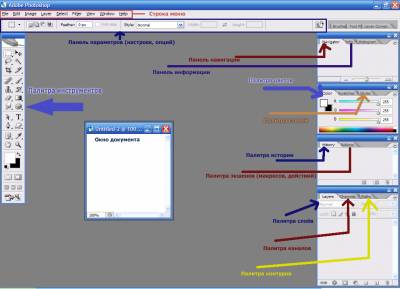
В центре этого окна расположено окно документа, в котором выводится загруженный графический файл. Этот интерфейс является стандартным для всех программ Adobe, и, освоив его в Photoshop, вы облегчите себе изучение других пакетов этой фирмы.
Перечислим основные компоненты и их назначение:
Строка меню - стандартный элемент для всех оконных приложений.
Для нее есть стандарты, принятые во всем мире, и Photoshop не стал исключением в том смысле, что она начинается с File (Файл) и заканчивается Help (Справка). Состоит из следующих меню:
File (Файл) — этим меню приходится пользоваться в основном в начале и конце работы, так как большинство его функций связаны с созданием, открытием и сохранением файлов. Лучше сразу научиться пользоваться клавиатурными сокращениями для запуска этих команд — вы сможете сэкономить много времени;
Edit (Редактирование) — в этом меню находятся основные команды редактирования, многие из которых есть и в других программах: Undo (Отменить), Paste (Вставить), Сору (Копировать) и т. д.;
Image (Изображение) — меню, созданное для работы непосредственно с изображением. Многие его команды придется применять почти в каждой работе
Layer (Слой) — работа со слоями;
Select (Выделение) — создание и редактирование выделения;
Filter (Фильтр) — в этом меню находятся фильтры — дополнительные модули Photoshop, выполняющие самые разные функции;
View (Вид) — различные настройки интерфейса, помогающие пользователю в работе;
Window (Окно) — с помощью этого меню вы управляете отображением палитр и размещением документов на экране;
Help (Справка) — команды справочной системы.
Постарайтесь с первого же дня вашей жизни с Photoshop поменьше использовать мышь привыборе команд в меню. Обратите внимание на то, что напротив большинства из них написаны клавиатурные сокращения, нажав которые, вы выполните то же самое, но гораздо бы-
стрее. Привыкайте сразу к правильной работе, иначе потом будет трудно переучиваться.
Палитра инструментов.
С этим элементом программы вам придет-
ся работать больше, чем со всеми остальными вместе взятыми. Здесь находятся те инструменты, при помощи которых вам предстоит делать основную работу. Подробней инструменты рассмотрены в теме "Основные инструменты фотошопа". Пока
обратите внимание на то, что на кнопках многих инструментов нарисованы стрелки. Это значит, что за кнопкой скрывается всплывающая панель с дополнительными инструментами. Чтобы открыть ее, нужно щелкнуть мышью на инструменте и не отпускать какое-то время кнопку мыши. Когда вы выберете на всплывающей панели инструмент, он появится на основной палитре вместо предыдущего. Это сделано для минимизации размеров палитры.
Панель параметров.
Здесь отображаются все изменяемые настройки инструментов. В зависимости от выбора инструмента, возможные опции меняются.
Теперь перейдём к палитрам.
Панель навигации.
Служит для перемещения по документу, в случае если вы увеличили его и работаете с фрагментом.
Панель информации выводит информации о положении курсора в документе, цвете, размере выделения, размере документа.
Палитра цветов служит для быстрого выбора цвета и изменения оттенков.
Палитра стилей служит для быстрого применения стиля к слою.
В палитре истории отображаются ваши действия в программе, изменения в документе.
Палитра экшенов позволяет записать последовательность движений и выполнять их нажатием комбинации клавиш или мышки.
Палитра слоёв служит для работы со слоями. Подробней о ней в соотвествующей теме.
Основные понятия и термины
Пиксел (pixel) — элементарная единица изображения в растровой двумерной графике. Это мельчайшие точки, из которых, как стена из кирпичиков, и складывается изображение. Откройте любую картинку в Photoshop и нажимайте Ctrl+«+» до максимального увеличения. Вы увидите, как из пикселов получается изображение.
Разрешение (resolution) — количество точек на единицу длины (дюйм, сантиметр). Один из основных параметров изображения. Чем выше этот показатель, тем качественнее изображение, но больше его файл. За норму принимается 72 пиксела на сантиметр (так называемое экранное разрешение), но дляполучения действительно качественного результата, например в полиграфии, необходимо значительно больше.
Размер изображения, который вы видите на экране даже при реальной (100  величине, и настоящий размер во многих случаях совершенно разные понятия. Дело в том, чтомонитор показывает строго определенное количество (как правило, 72) точек (пикселов)
величине, и настоящий размер во многих случаях совершенно разные понятия. Дело в том, чтомонитор показывает строго определенное количество (как правило, 72) точек (пикселов)
на единицу длины. В том случае, если у вас изображение имеет разрешение, например, 300 точек на дюйм и длину 10, а разрешение монитора 72 точки на дюйм, то в масштабе 100 % оно будет более 40 дюймов в длину. Вывод: никогда не думайте, что изображение
на мониторе идентично печатному изображению.
Цветовые модели. Модель RGB. Цветовая модель определяется принципом, по которому передается окраска пиксела. Нас интересует пока только модель RGB — самая распространенная на сегодняшний день и предназначенная в основном для передачи цвета на монитор. Если рассматривать ее несколько упрощенно, то каждый пиксел имеет три цветовые составляющие:
Red (красный), Green (зеленый) и Blue (голубой). Как при помощи них создается такое огромное количество цветов? Представьте себе, что у вас есть желтое и синее прозрачные стекла. Что будет, если вы одно наложите на другое и посмотрите на свет? Конечно, все окрасится в зеленый. Примерно так же действует и эта цветовая схема. Огромное количество реализуемых цветов достигается благодаря тому, что каждый канал имеет степень яркости, от 0 до 255. 0 — минимальная яркость, отсутствие этого цвета в пикселе, 255 - максимальная. То есть пиксел, описанный как R0G0B0, есть абсолютно чер-
ный цвет, R255G255B255 — абсолютно белый, а например, ROGOB255 — абсолютно синий.
Слой (layer). Photoshop дает возможность работать на разных слоях. Если вы не знаете, что такое слой в компьютерной графике, то представьте себе, что имеется множество тонких стеклянных пластинок, на которых нарисованы разные объекты. Если наложить их друг на друга, получится новое изображение. Аналогично устроена многослойная картинка. Последние версии Photoshop позволяют объединять слои в наборы (set) и иметь до нескольких десятков наборов.
Выделение (selection). Работа с выделением — очень важная составляющая применения Photoshop, без которой невозможно сделать почти ничего. Выделение — это область, которую пользователь обозначает как подвластную редактированию. Выделение показывается в режиме «бегущих муравьев», то сеть ограничивается анимированной штрихпунктирной линией. Выделение также бывает частичным. Подробнее о частичном выделении чуть позже.
Дополнительный канал, или альфа-канал (alpha-channel). He имеет отношения к цветовым каналам. Это оригинальная форма выделения (точнее, его отображения и сохранения), в которой белым цветом обозначаются выделенные пикселы, черным — невыделенные, а серым — частично выделенные. Но на программном уровне любое выделение является альфа-каналом.
Режим наложения пикселов (blend mode). Очень важное понятие Photoshop. Дело в том, что работа почти с любым инструментом — это наложение новых пикселов поверх имеющихся. В обычном режиме старый пиксел заменяется новым, но возможны и другие варианты. В практической части книги параметр Blend Mode (Режим наложения) используется очень часто, что позволяетиполучить полное представление о нем.
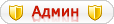
 Награды:
Награды:



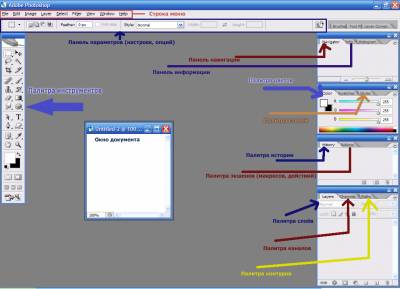
 величине, и настоящий размер во многих случаях совершенно разные понятия. Дело в том, чтомонитор показывает строго определенное количество (как правило, 72) точек (пикселов)
величине, и настоящий размер во многих случаях совершенно разные понятия. Дело в том, чтомонитор показывает строго определенное количество (как правило, 72) точек (пикселов)